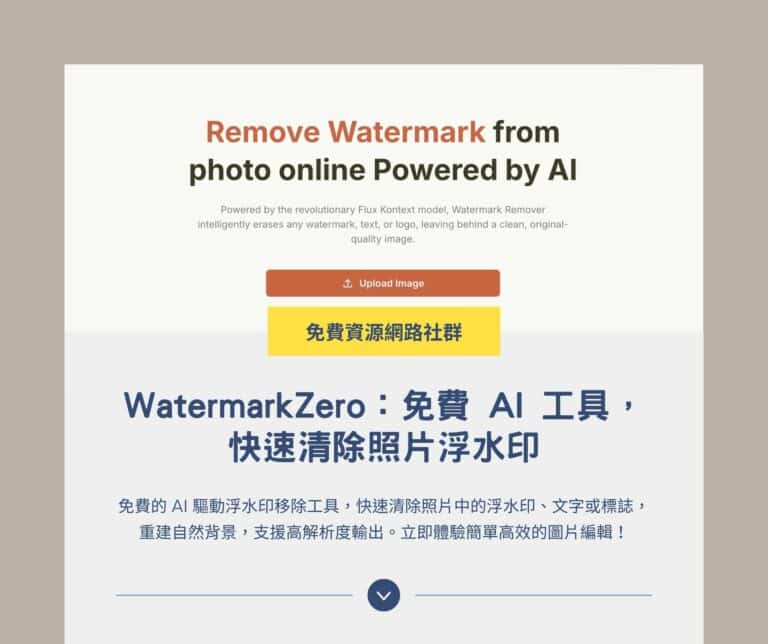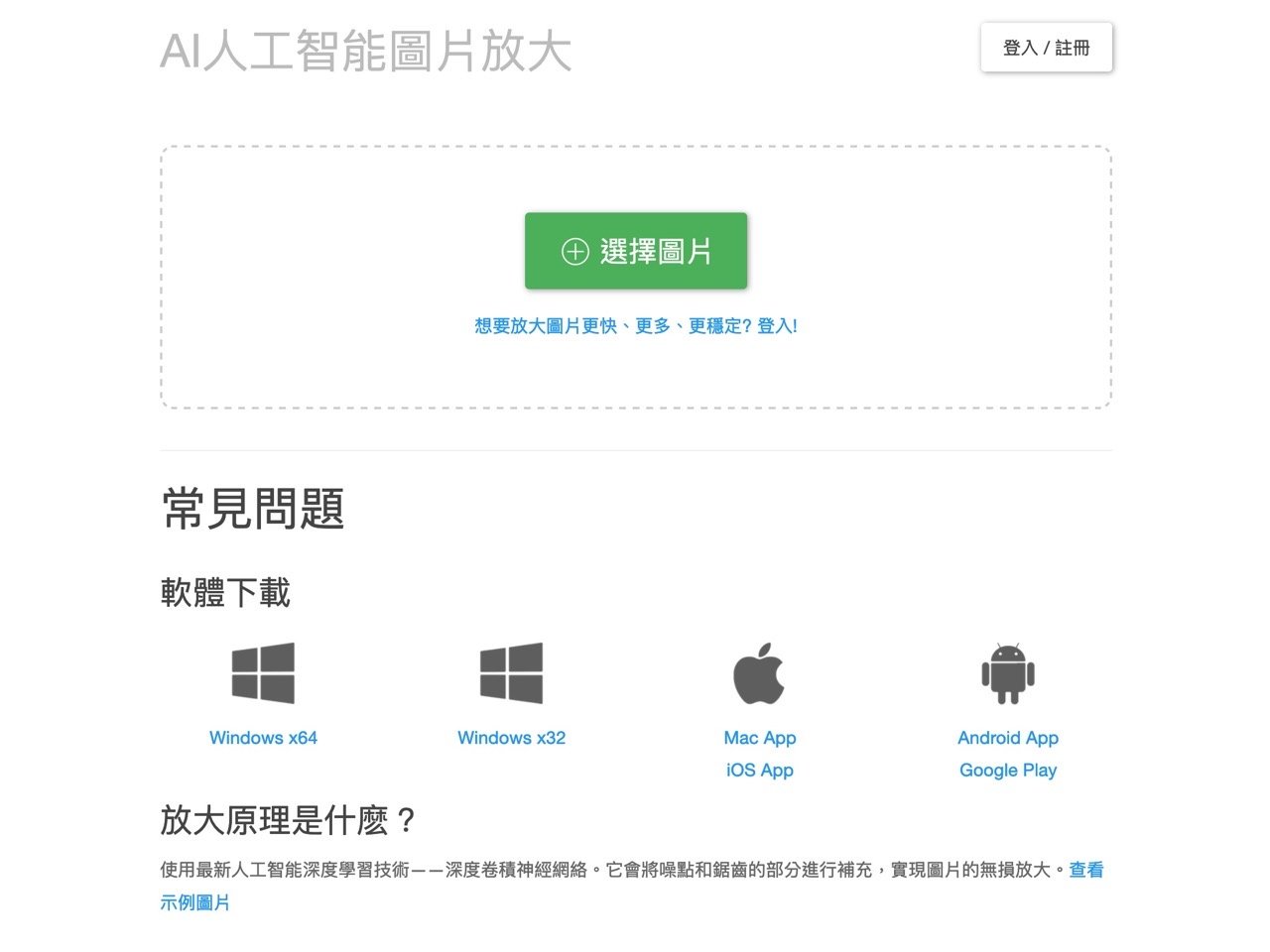
一般來說常見的點陣圖格式像是 JPG、PNG 圖片無法直接放大,如果放大就會造成失真或邊緣模糊等問題,不過向量圖格式就沒有類似問題,若想將尺寸較小、解析度較低的圖片放大,現在有不少線上工具可以做到,像是 Upscale by Sticker Mule、AI Image Enlarger 和 Smart Upscaler,這些服務主要是以機器學習方式,將放大圖片時產生的模糊等問題進行調整,讓圖片在放大後依然維持原有畫質。
本文要介紹「Bigjpg」是一個使用 AI 人工智慧技術將圖片放大的免費工具,開啟網站後將圖片上傳,即可放大為兩倍、四倍,付費後可放大至八倍、十六倍,依照圖片類型進行處理,也能自行設定在放大後對於圖片降噪的程度。
Bigjpg 提供免費版使用者 3000x3000px 尺寸大小限制,最大不得超過 5 MB,付費後可提升至 50 MB,依照網站說明,Bigjpg 對於動漫、插畫圖片的放大可提供最佳的效果,無論色彩、細節、邊緣或效果都很出色,但也不限於只能放大這兩類圖片,對一般圖片來說也有不錯的效果。
Bigjpg
https://bigjpg.com/tw
使用教學
STEP 1
開啟 Bigjpg 網站後點選「選擇圖片」找到你要放大的圖片,選好後圖片尺寸大小、容量、檔案名稱會顯示於下方,按下藍色的「開始」按鈕進行下一步。
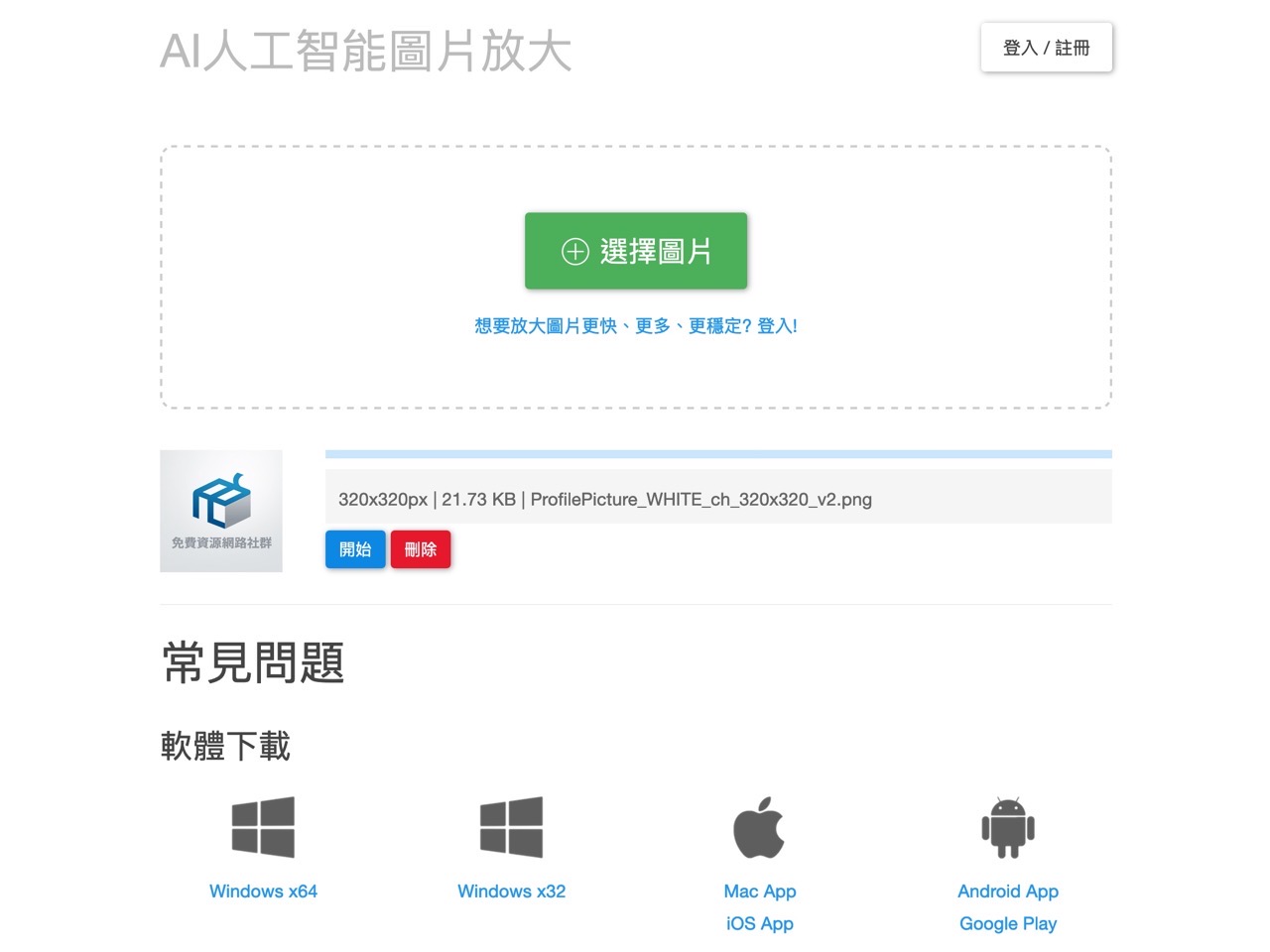
STEP 2
在放大前 Bigjpg 會讓使用者進行放大設定,選擇圖片類型(卡通/插畫或照片)、放大倍數和降噪程度(預設情況為無),按下確定就會開始上傳並放大圖片。
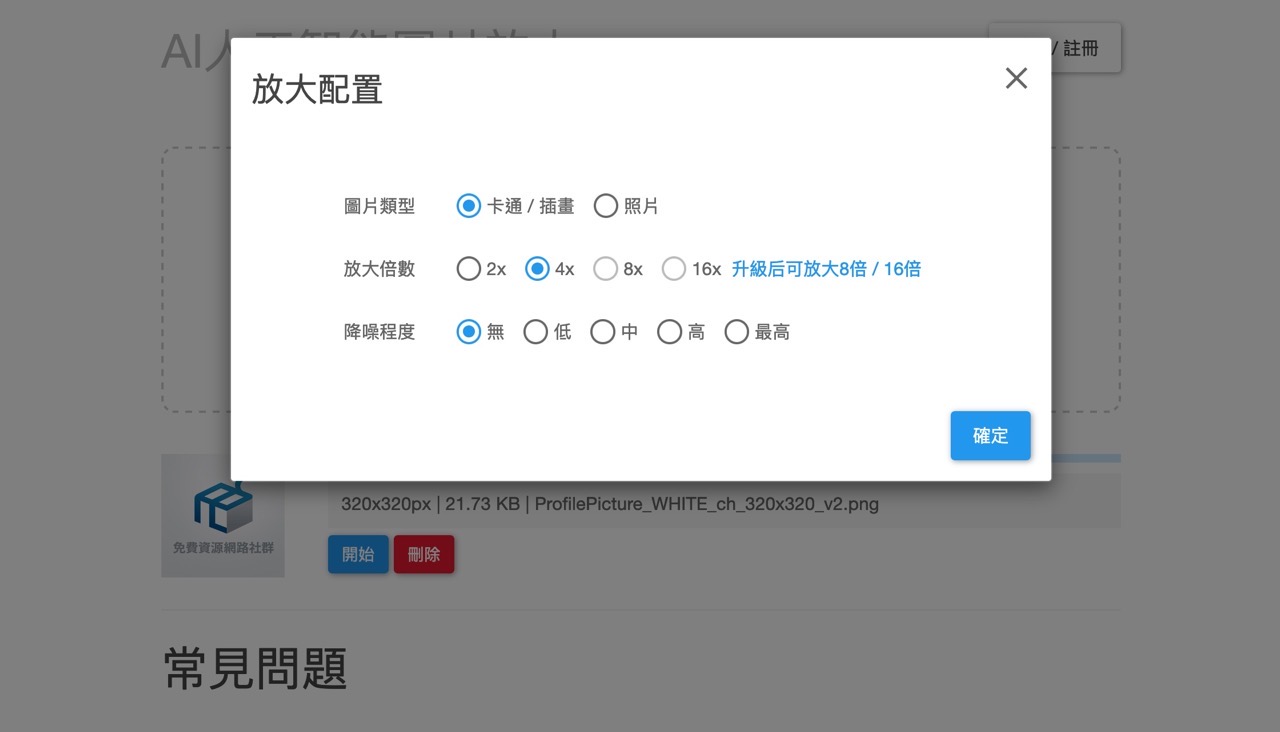
STEP 3
依照 Bigjpg 網站說明,放大後會顯示預估時間,不過會依照不同的放大倍數和圖片尺寸而有不同的時間,有時候需要數分鐘,免費版在處理圖片時必須將網頁開著,直到結束、產生結果後點選「下載」按鈕就能取得放大後的圖片。
若結果不盡理想,也可回到前步驟調整圖片類型、降噪程度來嘗試獲得更好效果。
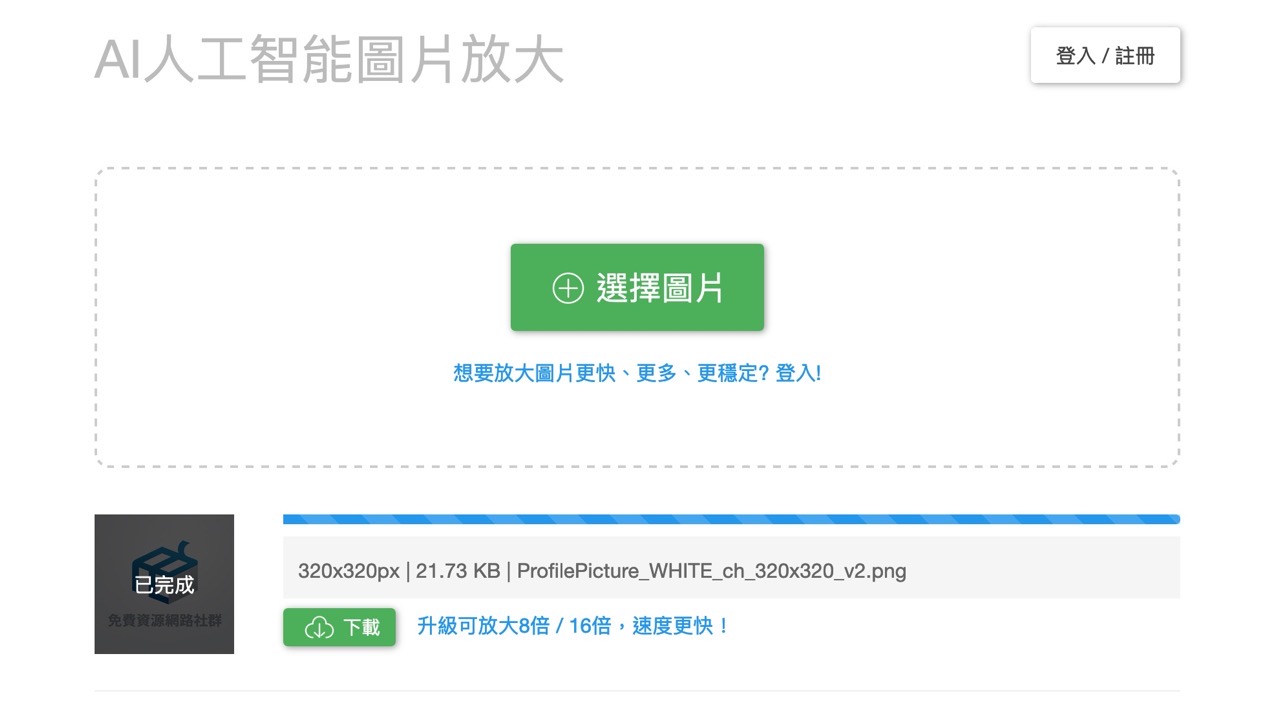
值得一試的三個理由:
- 以 AI 人工智慧技術將點陣圖放大而不失真模糊的線上工具
- 可放大為兩倍、四倍,付費後支援放大至八倍、十六倍
- 免費版使用者 3000x3000px 尺寸大小限制,最大不得超過 5 MB